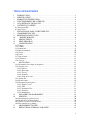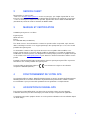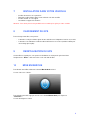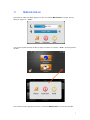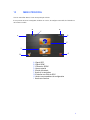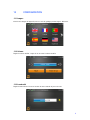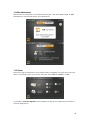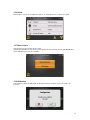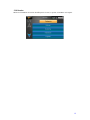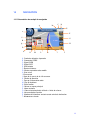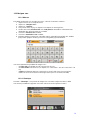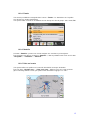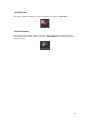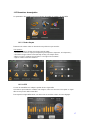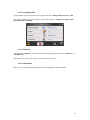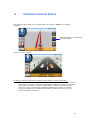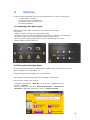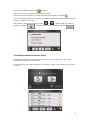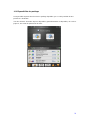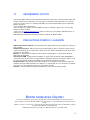Coyote NAV V2 Le manuel du propriétaire
- Catégorie
- Systèmes de navigation automobile
- Taper
- Le manuel du propriétaire

Coyote NAV v2
Manuel Utilisateur

2
TABLE DES MATIERES
1 INTRODUCTION .........................................................................................................3
2 SERVICE CLIENT........................................................................................................4
3 MARQUE ET CERTIFICATION..................................................................................4
4 FONCTIONNEMENT DE VOTRE GPS.......................................................................4
5 ACQUISITION DU SIGNAL GPS................................................................................4
6 CONTENU DU COFFRET ...........................................................................................5
6.1 Navigateur GPS ............................................................................................................5
6.2 Accessoires...................................................................................................................5
7 INSTALLATION DANS VOTRE VEHICULE.............................................................6
8 CHARGEMENT DU GPS.............................................................................................6
9 REINITIALISATION DU GPS .....................................................................................6
10 MISE EN MARCHE................................................................................................6
11 MISE EN VEILLE.....................................................................................................7
12 MENU PRINCIPAL ..................................................................................................8
13 CONFIGURATION...................................................................................................9
13.1 Langue........................................................................................................................9
13.2 Volume.......................................................................................................................9
13.3 Luminosité..................................................................................................................9
13.4 Mon abonnement ......................................................................................................10
13.5 Clavier......................................................................................................................10
13.6 Unités .......................................................................................................................11
13.7 Date et heure.............................................................................................................11
13.8 Calibration ................................................................................................................11
13.9 Version .....................................................................................................................12
14 NAVIGATION........................................................................................................13
14.1 Présentation du cockpit de navigation .......................................................................13
14.2 Naviguer vers............................................................................................................14
14.2.1 Adresse ..............................................................................................................14
14.2.2 Historique .........................................................................................................14
14.2.3 Favoris ..............................................................................................................15
14.2.4 Domicile ...........................................................................................................15
14.2.5 Point sur la carte................................................................................................15
14.3 Arrêter Nav...............................................................................................................16
14.4 Route bloquée...........................................................................................................16
14.5 Paramètres de navigation ..........................................................................................17
14.5.1 Radars Coyote...................................................................................................17
14.5.2 GPS...................................................................................................................17
14.5.3 Paramètres Nav. ................................................................................................18
14.5.3 Domicile ...........................................................................................................18
14.5.4 Réinitialiser.......................................................................................................18
15 SIGNALER UN RADAR MOBILE.........................................................................19
16 SERVICES ..............................................................................................................20
16.1 Paramétrage des radars Coyote..................................................................................20
16.2 Recherche locale PagesJaunes...................................................................................20
16.3 Stations essences les moins chères ............................................................................21
16.4 Disponibilités des parkings .......................................................................................22
17 ABONNEMENT COYOTE.....................................................................................23
18 PRECAUTIONS D’EMPLOI / GARANTIE............................................................23

3
1 INTRODUCTION
Bienvenue dans la communauté Coyote, le club de ceux qui veulent rouler intelligemment et qui
partagent le souhait d’une plus grande solidarité face aux pièges de la route.
Félicitations pour votre achat du Coyote NAV v2. Vous pouvez d’ores et déjà profiter des 3 mois de
services inclus. De plus, en utilisant la « carte 1 mois supplémentaire » et en vous enregistrant sur le
site www.coyotesystems.eu, bénéficiez de 1 mois de services supplémentaire ! Soit un total de 4 mois
de services gratuits !
Coyote, aujourd’hui, c’est des centaines de milliers d’utilisateurs qui informent et s’informent en
temps réel des conditions de route, qui souhaitent une conduite plus sereine et donc plus sécurisée.
Coyote, c’est l’idée participative de la CB, c’est l’appel de phares du 21ème siècle.
En rejoignant la Communauté Coyote, vous n’achetez pas seulement un produit technologique
révolutionnaire, vous adhérez à une nouvelle philosophie de la route, qui profite, chaque jour, de la
simplicité de l’information en temps réel.
Ce manuel utilisateur vous accompagne dans la prise en main de votre GPS connecté.
« Tous pour un, un pour tous ! »

4
2 SERVICE CLIENT
Des questions sur votre produit :
- allez sur le site www.coyotesystems.eu, choisissez votre pays, puis l’onglet Coyote NAV v2. Vous
trouverez le manuel utilisateur ainsi qu’une rubrique FAQ qui répondra à la majorité de vos questions.
- si vous ne trouvez pas la réponse à votre question, appelez notre Service Client au 0892 688 910
(0,34 €/minute). Ouvert du Lundi au Vendredi, de 9h00 à 19h00.
3 MARQUE ET CERTIFICATION
© 2009 Coyote System ou ses filiales
Coyote System
92150 Suresnes
France
Tél : 0892 688 910 (0,34 €/minute)
Tous droits réservés. Aucun élément de ce manuel ne peut être utilisé ou reproduit, copié, transmis,
diffusé, téléchargé ou stocké sur un support quelconque, dans quelque but que ce soit, sans l’accord
préalable de Coyote System.
Les informations contenues dans le présent document sont susceptibles d’être modifiées sans
préavis. Coyote System se réserve le droit de modifier ou d’améliorer ses produits et d’apporter des
modifications au contenu présent, sans obligation d’en avertir quelque personne ou quelque entité que
ce soit. Visitez le site www.coyotesystems.eu pour obtenir les dernières informations relatives à votre
produit.
Coyote®, le logo Coyote NAV v2® sont de marques déposées par Coyote System. Elles ne peuvent
être utilisées sans accord préalable de Coyote System.
Le Coyote NAV v2 répond aux exigences et est conforme aux exigences de la directive
européenne 1999/5/CE (R&TTE).
4 FONCTIONNEMENT DE VOTRE GPS
La technologie GPS (en anglais, Global Positioning System, en français, Système de Positionnement
Mondial) permet de recevoir des informations de positionnement provenant des satellites en orbite.
Ces informations reçues par votre GPS permettent de vous guider dans vos déplacements.
5 ACQUISITION DU SIGNAL GPS
Pour acquérir un signal GPS valide, vous devez être en extérieur et dans une zone dégagée.
L’utilisation derrière un pare-brise athermique peu ralentir le temps d’acquisition du signal GPS.
L’acquisition peut prendre quelques minutes en cas de première utilisation ou de non utilisation depuis
un certain temps.

5
A
B
C
D
E
G
H
F
6 CONTENU DU COFFRET
6.1 Navigateur GPS
6.2 Accessoires
Câble allume cigare Support voiture Câble USB
Stylet Guide de démarrage rapide Carte 1 mois supplémentaire
(glissé à l’arrière du support voiture)
A. Bouton Marche/Arrêt et de mise en veille
B. Emplacement carte mémoire Micro SD
C. Port USB (chargement batterie)
D. Prise écouteurs 2.5mm
E. Reset
F. Led charge batterie
G. Haut parleur
H. Emplacement carte SIM
Important : Il ne faut en aucun cas retirer la carte SIM de son
emplacement. Extraire la carte SIM de l’appareil aura pour
effet de supprimer tous les paramètres de connexion au
serveur des services.
Cette mauvaise utilisation désactive les services et entraîne
une rupture de garantie. La carte SIM n’est pas utilisable
dans un téléphone.

6
7 INSTALLATION DANS VOTRE VEHICULE
- Installez la ventouse sur le pare-brise
- Branchez le câble allume cigare à votre véhicule et le relier au GPS
- Installez le GPS sur son support
- Assemblez le support à la ventouse
Attention : Vous devez placer le Coyote NAV v2 à un endroit qui ne gène pas votre conduite.
8 CHARGEMENT DU GPS
Pour recharger votre GPS, vous pouvez :
- le brancher sur la prise allume cigare de votre véhicule avec l’adaptateur fourni en accessoire;
- le brancher à un ordinateur à l’aide du câble USB fourni en accessoire (éteindre le GPS pour
une recharge plus rapide).
9 REINITIALISATION DU GPS
Si votre GPS ne répond plus, vous pourrez le réinitialiser en enfonçant le stylet fourni dans
l’emplacement « Reset » situé tout en bas sur le coté droit du GPS.
10 MISE EN MARCHE
Pour allumer votre GPS, maintenez le bouton Marche/Arrêt enfoncé.
L’écran ci-dessous s’affiche :
Pour éteindre votre GPS, appuyez une fois sur le bouton Marche/Arrêt puis cliquez sur
« Extinction ».
L’écran du navigateur s’éteint.

7
11 MISE EN VEILLE
Pour mettre en veille votre GPS, appuyez une fois sur le bouton Marche/Arrêt sur le haut de votre
GPS puis cliquez sur « Veille ».
Vous pouvez également mettre le GPS en veille en cliquant sur le bouton « Arrêt » du menu principal
du GPS :
Pour sortir de la veille, appuyez de nouveau sur le bouton Marche/Arrêt sur le haut de votre GPS.

8
F
G
E
D
H
I
A
B
C
12 MENU PRINCIPAL
Une fois votre GPS allumé, l’écran menu principal s’affiche.
Il vous permet de lancer la navigation, d’utiliser un service, de configurer votre GPS, de l’éteindre ou
de le mettre en veille.
A. Signal GPS
B. Signal GSM
C. Connexion GPRS
D. Heure actuelle
E. Etat de la batterie
F. Accès à la navigation
G. Extinction ou veille du GPS
H. Accès aux paramètres de configuration
I. Accès aux services

9
13 CONFIGURATION
13.1 Langue
Choisissez la langue de l’appareil (menus et voix de guidage) parmi 9 langues différentes
13.2 Volume
Réglez le volume du GPS, coupez le son et testez le volume du GPS.
13.3 Luminosité
Réglez la luminosité de l’écran en fonction de votre conduite de jour ou de nuit.

10
13.4 Mon abonnement
Obtenez toutes les informations sur votre abonnement Coyote : date de fin d’abonnement, N° IMEI,
informations de contact Coyote System pour l’abonnement.
13.5 Clavier
Choisissez le type de clavier pour la saisie d’adresse dans la navigation ou la saisie d’une recherche
dans le service PagesJaunes. Vous avez le choix entre clavier AZERTY, QWERTY ou ABC
Le paramètre « Caractère Agrandir » permet d’afficher un pop up avec chaque lettre saisie dans la
recherche PagesJaunes.

11
13.6 Unités
Choisissez les unités pour la longueur, la vitesse, le format de l’heure, le volume et le poids.
13.7 Date et heure
Sélectionnez le fuseau horaire de votre choix
Sélectionnez d’afficher ou non l’heure sur la page d’accueil, le format de l’heure (24h/AM-PM) ainsi
que le clignotement ou non des secondes.
13.8 Calibration
Vous pouvez recalibrer la dalle tactile du GPS afin d’avoir un écran plus précis et réactif à vos
pressions.

12
13.9 Version
Affiche les informations de version du GPS pour le réseau, le système, le hardware et le logiciel.

13
A
B
C
D
E
F
G
H
I
J
K
L
M
N
O
P
Q
R
S
T
14 NAVIGATION
14.1 Présentation du cockpit de navigation
A. Prochaine direction à prendre
B. Connexion GPRS
C. Signal GSM
D. Signal GPS
E. Etat batterie
F. Bouton éclaireur
G. Bouton remontée radar mobile
H. Son on/off
I. Zoom avant
J. Nom de la rue et de la ville en cours
K. Flèche de direction
L. Pop up d’information radar
M. Pop up éclaireur
N. Zoom arrière
O. Retour au menu principal
P. Heure actuelle
Q. Vitesse instantanée du véhicule + limite de vitesse
R. Heure estimée d’arrivée
S. Nombre de kilomètres restants avant arrivée à destination
T. Manœuvre suivante

14
14.2 Naviguer vers
14.2.1 Adresse
Pour définir un itinéraire vers une adresse précise, suivez les instructions suivantes :
1. cliquez une fois sur la cockpit de l’écran
2. cliquez sur « Naviguer vers »
3. cliquez sur « Adresse »
4. vous pouvez choisir le pays en cliquant sur le drapeau en haut à gauche ;
5. ensuite saisissez le nom de la ville ou le code postal de destination, sélectionnez votre
destination dans la liste de réponses et validez
6. saisissez le nom de la rue et validez
7. saisissez le numéro de la rue et validez
8. patientez quelques instants pour votre GPS capte le signal GPS (l’acquisition des satellites
peut prendre quelques minutes) puis laissez-vous guider jusqu’à destination.
Vous aurez également la possibilité de naviguer vers :
- un centre ville (en validant une ville sans préciser une rue)
- une intersection entre deux rues (en cliquant sur « intersection » lors de la saisie d’un n° de
rue)
- un POI (point d’intérêt) dont vous connaissez le nom et la ville (nous vous préconisons
d’utiliser le service de recherche locale PagesJaunes pour vos recherches de POI)
14.2.2 Historique
Le bouton « Historique » vous permet de naviguer vers une adresse déjà saisie dans le GPS.
Vous avez la possibilité de supprimer une entrée ou bien encore de l’ajouter en favoris.

15
14.2.3 Favoris
Vous avez la possibilité de sauvegarder dans le menu « Favoris » les destinations vers lesquelles
vous désirez vous rendre régulièrement.
Vous pouvez éditer un favoris en lui attribuant un nom ainsi qu’un icône de groupe : amis, travail, POI.
14.2.4 Domicile
Le bouton « Domicile » permet en un click de naviguer vers une adresse pré enregistrée.
Pour enregistrer une adresse en tant que « Domicile », il faut au préalable l’avoir saisie une fois dans
« Navigation », « Paramètres », « Domicile ».
14.2.5 Point sur la carte
Vous pouvez utiliser une position sur la carte afin de la définir en tant que destination.
Pour cela, dans « Naviguer vers », « Point sur la carte », déplacez-vous sur la carte en faisant
glisser votre doigt, utilisez le zoom, puis pointez votre destination et appuyez sur « GO ».

16
14.3 Arrêter Nav.
Vous pouvez supprimer un itinéraire en cours en appuyant sur le bouton « Arrêter Nav. »
14.4 Route bloquée
Si vous rencontrez un obstacle sur votre route et que vous souhaitez que votre GPS recalcule un
nouvel itinéraire afin de l’éviter, cliquez sur le bouton « Route bloquée » puis choisissez la distance
de la route à éviter.

17
14.5 Paramètres de navigation
Les paramètres de navigation vont vous permettre de modifier les réglages de votre GPS
14.5.1 Radars Coyote
Paramétrez les alertes radars en fonction de vos préférences personnelles.
Vous pourrez :
- changer les distances d’alerte pour chaque type de radar ;
- sélectionner les zones à risque par fréquences (peu fréquentes, fréquentes, très fréquentes) ;
- sélectionner le type d’alerte sonore (Off, bip ou voix) pour chaque alerte ;
- afficher ou non les éclaireurs Coyote dans le sens opposé de circulation ;
- régler le volume sonore des annonces
14.5.2 GPS
L’écran de statut GPS vous indique la qualité de votre signal GPS.
Si les barres représentant les satellites sont orangées, alors vous avez réussi à acquérir un signal
GPS et vous pouvez utilisez votre GPS.
Pour acquérir un signal GPS valide, vous devez être en extérieur et dans une zone dégagée.

18
14.5.3 Paramètres Nav.
Le Coyote NAV v2 vous permet de choisir le type de véhicule : voiture, piéton, taxi, vélo ou bus.
Vous pouvez également choisir le mode de calcul de votre itinéraire : au plus vite, au plus court,
pas d'autoroute, sans péage.
14.5.3 Domicile
Le paramétrage « Domicile » permet de définir l’adresse par défaut pour le bouton « Domicile » de
« Naviguer vers ».
Sélectionnez une adresse puis cliquer sur la maison en bas de l’écran.
14.5.4 Réinitialiser
Cliquez sur ce bouton pour revenir aux paramètres de navigation par défauts du GPS.

19
Bouton Coyote pour le signalement
d’un radar mobile
15 SIGNALER UN RADAR MOBILE
Pour signaler un radar mobile, il vous suffit de cliquer sur le bouton « Coyote » du cockpit de
navigation :
L’écran ci-dessous s’affiche :
En cliquant sur le bouton Coyote de remontée de radar mobile, 3 actions sont possibles :
- vous ne faites rien et votre sens de circulation est automatiquement pris en compte, l’écran se
fermera après 5 secondes. Une fenêtre de confirmation validant votre remontée sera affichée.
- vous pouvez sélectionner le sens de circulation opposé en cliquant sur la flèche blanche
orientée vers le bas. Une fenêtre de confirmation validant votre remontée sera affichée.
- vous pouvez annuler votre remontée de radar mobile en cliquant sur la croix rouge, une
fenêtre d’annulation sera affichée.

20
- Saisir votre recherche dans «
Quoi, Qui
» ou de choisir une catégorie parmi une
liste dans « Activités »
- lancer la recherche en choisissant « Autour de ma position », « Autour de ma
destination
» (disponible si itinéraire en cours) ou «
Dans une localité
»
16 SERVICES
Le GPS connecté Coyote NAV v2 vous permet de bénéficier de ces services en temps réel :
- les radars Coyote + éclaireurs
- la recherche locale avec PagesJaunes
- les stations essences les moins chères
- les parkings disponibles
16.1 Paramétrage des radars Coyote
Paramétrez les alertes radars en fonction de vos préférences personnelles.
Vous pouvez :
- changer les distances d’alerte pour chaque type de radar ;
- sélectionner les zones à risque par fréquences (peu fréquentes, fréquentes, très fréquentes) ;
- sélectionner le type d’alerte sonore (Off, bip ou voix) pour chaque alerte ;
- afficher ou non les éclaireurs Coyote dans le sens de circulation opposé au votre ;
- régler le volume sonore des annonces
16.2 Recherche locale PagesJaunes
Ce service permet de rechercher un point d’intérêt et d’obtenir toutes les informations associées :
adresse, téléphone, heure d’ouverture…etc.
Un simple bouton permet de naviguer vers ce point d’intérêt.
Cette recherche locale en temps réel permet une fiabilité des informations.
Pour rechercher un POI, il vous suffit de :
La page est en cours de chargement...
La page est en cours de chargement...
La page est en cours de chargement...
-
 1
1
-
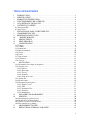 2
2
-
 3
3
-
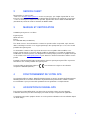 4
4
-
 5
5
-
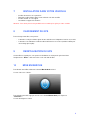 6
6
-
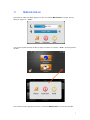 7
7
-
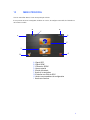 8
8
-
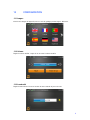 9
9
-
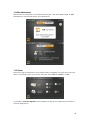 10
10
-
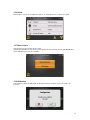 11
11
-
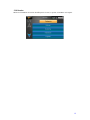 12
12
-
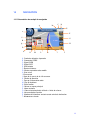 13
13
-
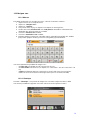 14
14
-
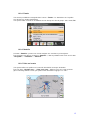 15
15
-
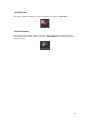 16
16
-
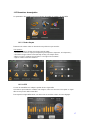 17
17
-
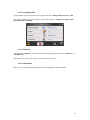 18
18
-
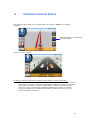 19
19
-
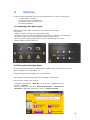 20
20
-
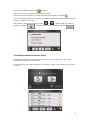 21
21
-
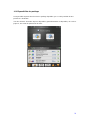 22
22
-
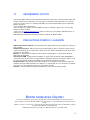 23
23
Coyote NAV V2 Le manuel du propriétaire
- Catégorie
- Systèmes de navigation automobile
- Taper
- Le manuel du propriétaire